小白一键装机win7重装系统教程
- 分类:Win7 教程 回答于: 2023年02月26日 12:05:00
现在有很多的工具都支持在线一键重装系统,对于不知道如何安装win7系统的网友来说是非常有帮助的,其中比较常用的就是小白一键重装系统工具.不知道如何安装win7系统,下面小编就给大家分享下小白一键装机win7系统教程。
工具/原料:
系统版本:win7系统
品牌型号:联想YOGA 710-14ISK-IFI
软件版本:小白一键重装系统v2290
方法/步骤:
方法一:下载安装小白一键重装系统软件
1、在电脑上下载安装小白一键重装系统工具并打开,选择需要安装的win7系统点击安装此系统。(注意在安装前备份好重要资料,关掉电脑上的杀毒软件避免被拦截)

2、软件开始自动下载系统镜像文件资料等。

3、等待部署完成后,选择重启电脑。
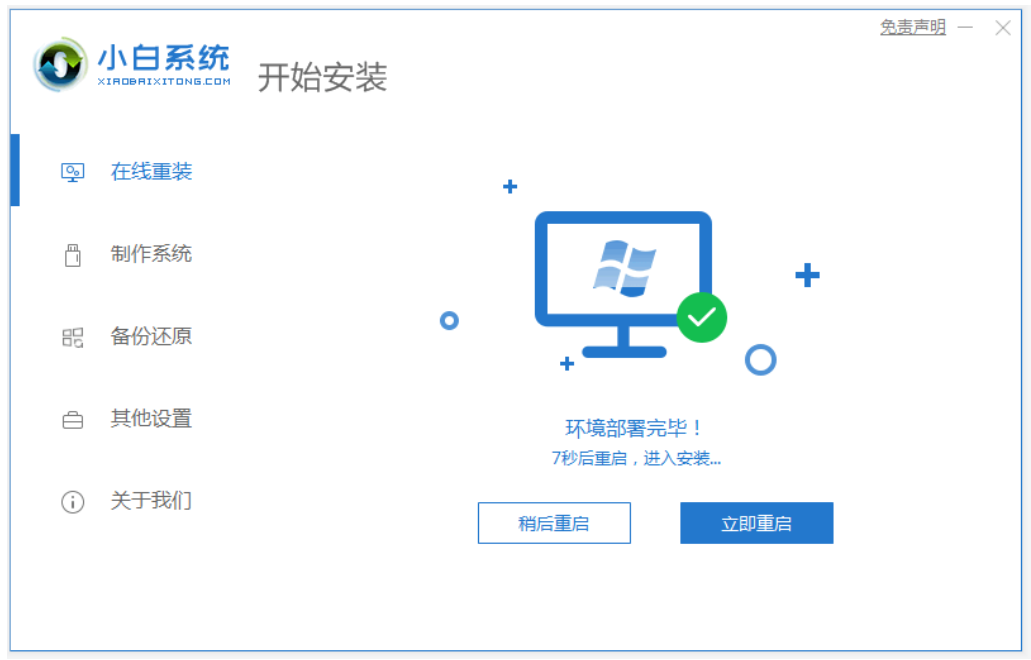
4、电脑重启后进入了开机选项界面,选择xiaobai-pe系统进入。
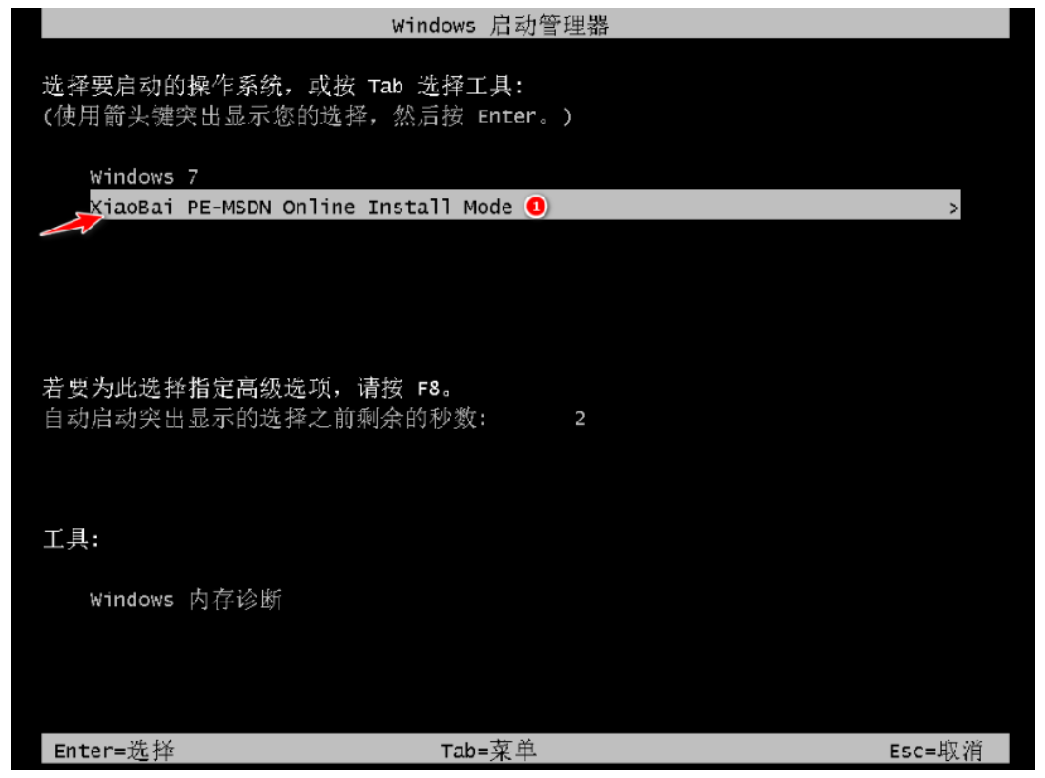
5、进入pe系统后,小白装机工具会自动开始安装win7系统。
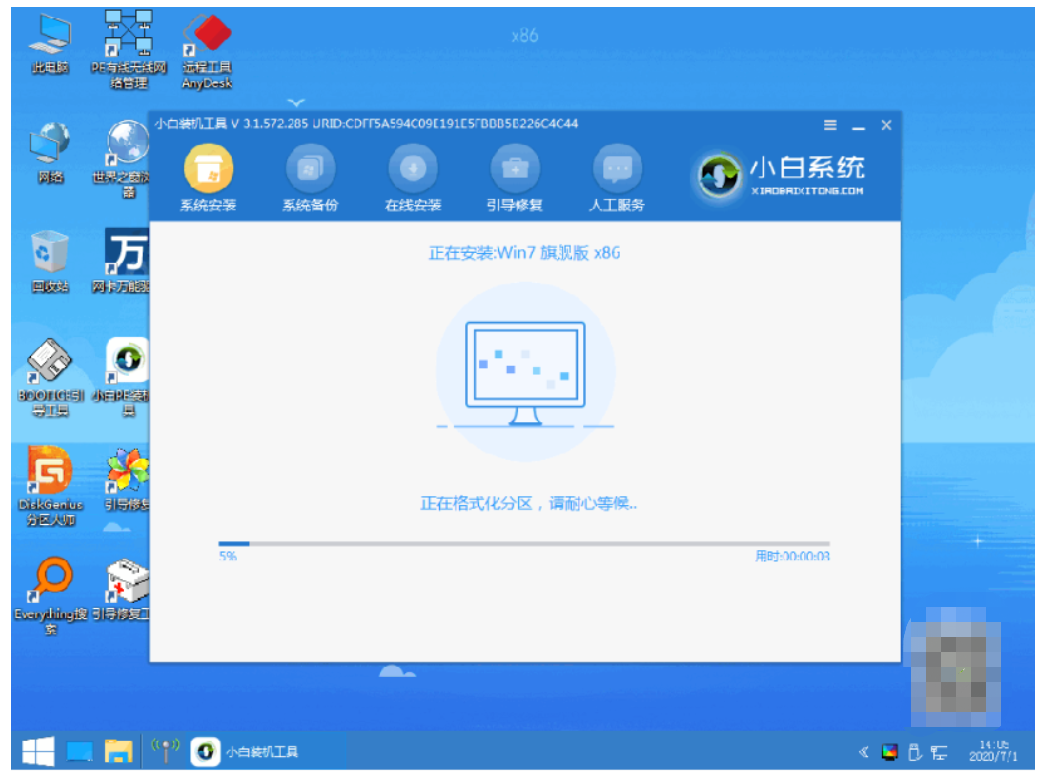
6、安装完成后,直接点击立即重启。
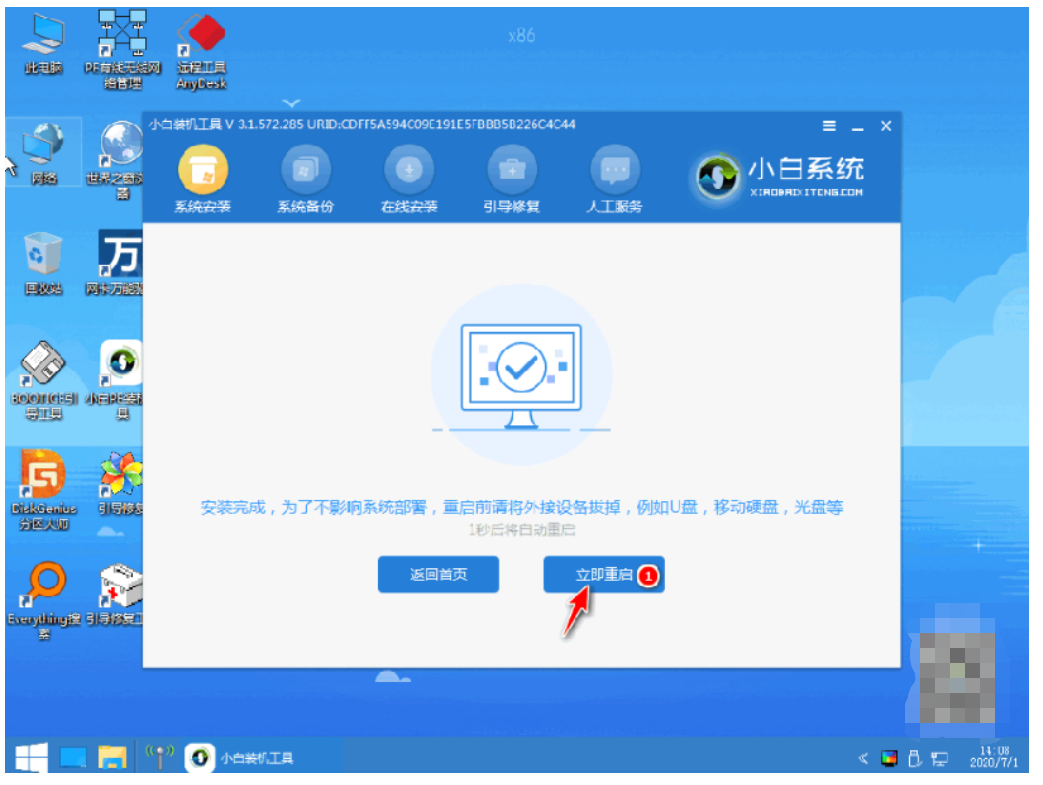
7、期间可能会多次自动重启电脑,最后安装完成后会进入系统win7界面。

方法二:小白一键装机官网下载小白三步装机版工具重装win7
1、先下载安装好软件小白三步装机版,打开软件自动会匹配合适的系统,然后点击立即。

2、自动下载系统镜像,只需要耐心等候即可(这一步会清除桌面和C盘文件注意备份重要文件)。

3、下载完成后直接进行在线重装 Windows 系统,请根据提示操作。

4、安装完成后选择立即重启。

5、在 PE 菜单中选择 XiaoBai PE-MSDN Online Install Mode 菜单进入pe。
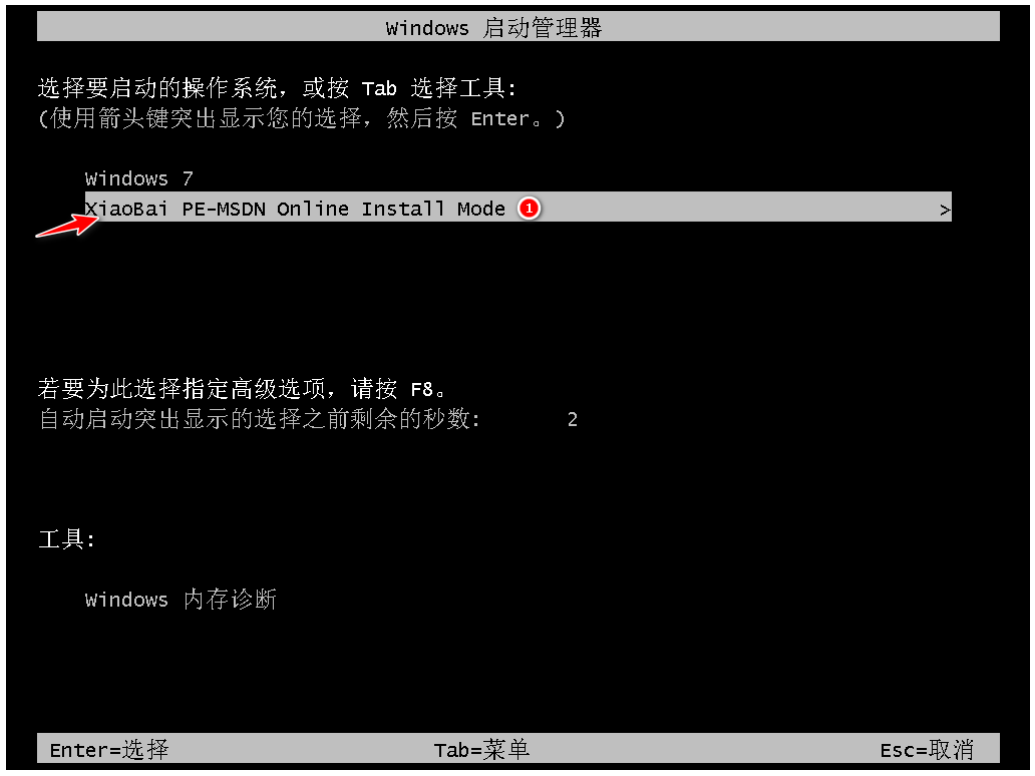
6、在 PE 系统中小白装机工具就会自动进行安装系统,只需要根据提示操作即可。

7、选择 重启,点击Windows 7 菜单进。
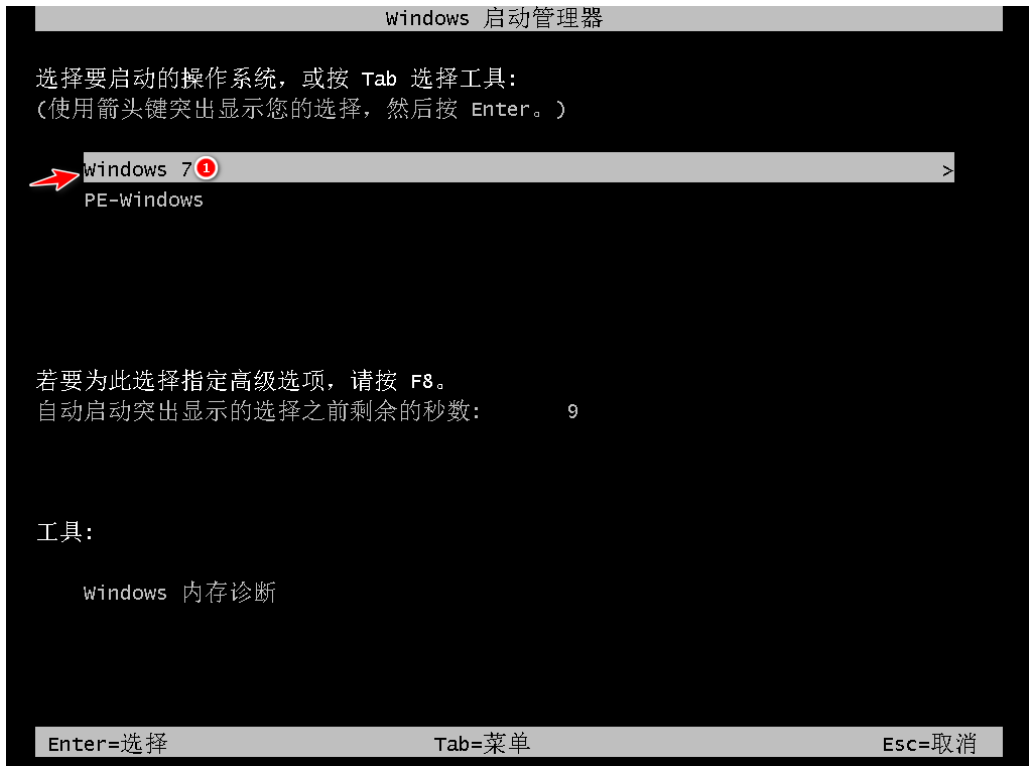
8、经过一段时间安装,Windows 7 系统就安装成功。
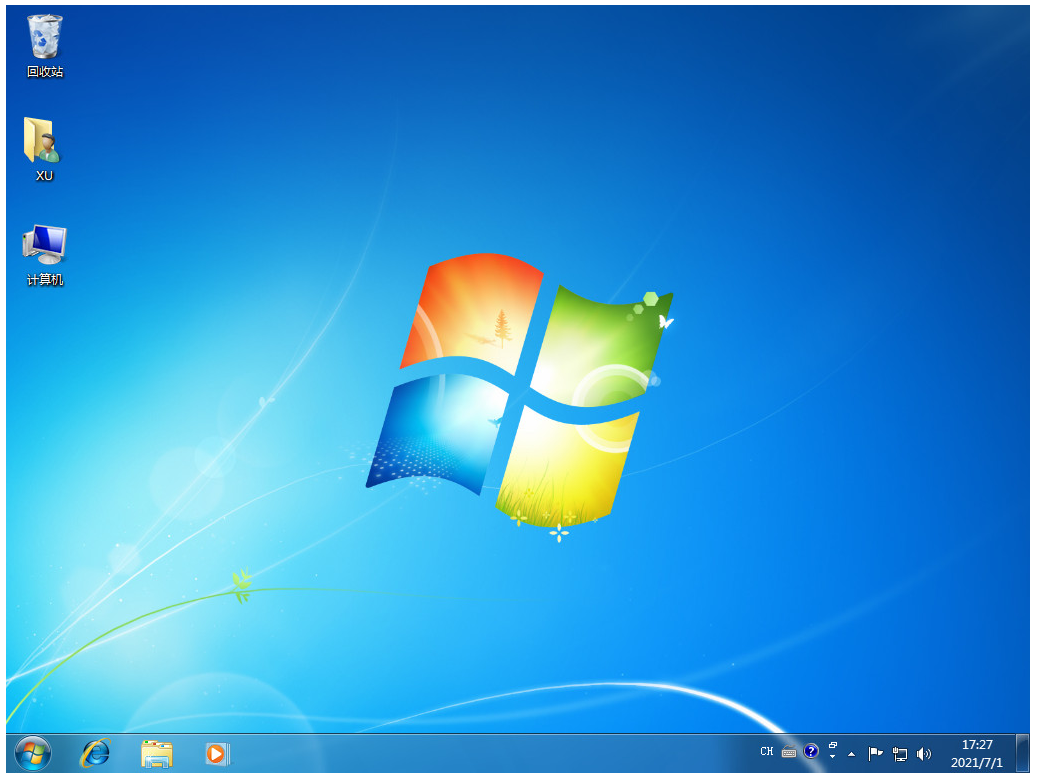
总结:
以上便是借助小白一键重装系统工具一键装机win7系统教程,有需要的小伙伴可以参照教程进行操作。
 有用
26
有用
26


 小白系统
小白系统


 1000
1000 1000
1000 1000
1000 1000
1000 1000
1000 1000
1000 1000
1000 1000
1000 1000
1000 1000
1000猜您喜欢
- 宝扬电脑一键重装win7系统教程..2020/02/11
- 刚做完系统电脑特别卡怎么解决..2020/09/01
- win7进入系统后黑屏只有鼠标怎么解决..2022/11/10
- 为你解答怎么给电脑设置开机密码..2018/11/19
- 小白系统重装win7的操作步骤是什么..2022/11/05
- 输入法切换,小编教你输入法切换不了怎..2018/10/12
相关推荐
- 小编教你任务管理器已被系统管理员停..2018/10/23
- win7重装系统下载慢怎么办2021/01/24
- 组策略编辑器,小编教你组策略编辑器怎..2018/06/09
- 惠普电脑纯净版windows7系统重装教程..2021/07/08
- 电脑系统怎么重装win7旗舰版步骤演示..2021/12/27
- 小白系统官方网站下载之小白系统win7..2022/10/13

















